特殊な定規の使い方~対称定規~
閲覧数 : 106852回 総合評価 : 13件
[対称定規]は、左右対称な物体や、幾何学的な模様を描くときに便利な定規です。 アナログだとトレースをしたり、定規で作図したりしないと描けなかった、左右対称・点対称な形や複雑な文様などが、[対称定規]を使うと簡単に描くことができます。
[1]対称定規
描いた内容が、対称先にも同じ形で転写される定規です。左右対称な物体、幾何学的な模様などを描くときに使います。
■対称定規の使い方
(1)[定規レイヤー]を新規作成して、[定規]メニュー→[対称定規]から作成したい対称定規を選ぶと、キャンバスに[対称定規]が作成されます。[画像レイヤー]を選択して同じように作成すると、[対称定規]が[サブ定規]として作成されます。
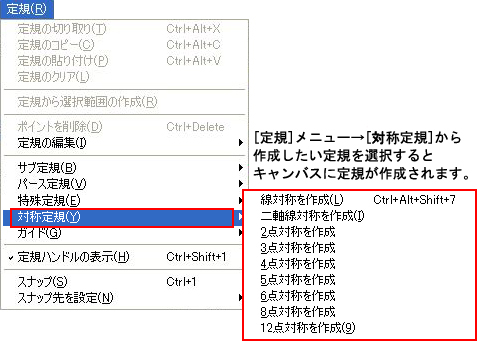
(2)定規ハンドルや[パス編集]ツールで、定規の位置や角度を変更できます。
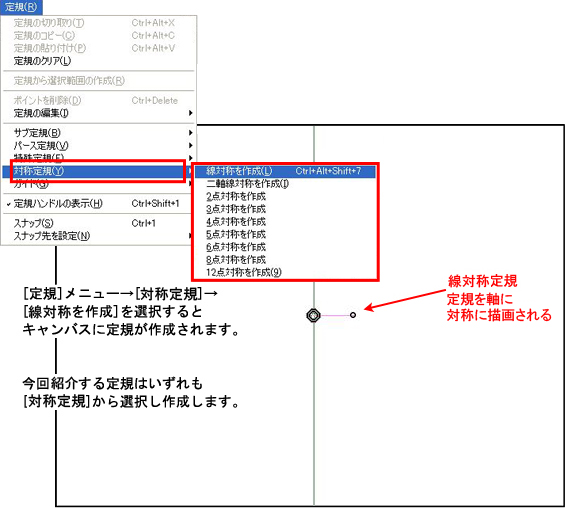
(3)定規を作成すると自動的に定規を軸に対称に描画されるようになっていますが、対称にならない場合には、[対称定規]にスナップを設定します。

(4)描画系ツールで[画像レイヤー]に描画すると、同時に対称先にも同じものが描画されます。

[2]対称定規の種類
IllustStudioに搭載されている[対称定規]の種類とその描画例です。
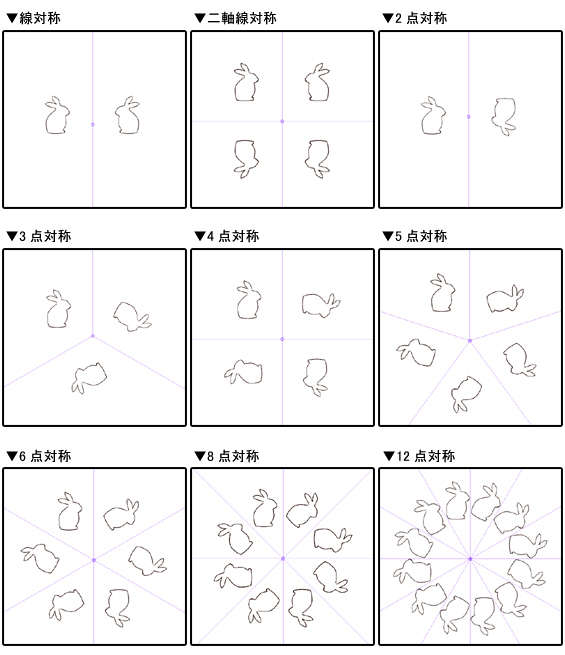
[3]実践:線対称定規を使用して「横から見たワイングラス」を描く
フリーハンドでは左右対称に描くのが難しいワイングラスも、[線対称定規]を使うと、正確に左右対称のグラスを描くことができます。
(1)はじめに、[定規レイヤー]に[線対称定規]を作成します。次に、[画像レイヤー]に[直線]ツールで横方向に線を引きます。これがグラスの口になります。
(2)[ベジェ曲線]ツール([定規を作成]に設定)で、片側のグラスの形をとります。 このとき、キャンバスに[グリッドレイヤー]を表示すると、形がとりやすくなります([レイヤー]パレットの[用紙]タブで、[グリッドレイヤー]の表示設定をオンにする)。
(3)形ができたら、スナップ先が[定規]と[対称定規]に設定されていることを確認して、[ペン]ツールでグラスの形をなぞります。
(4)ワイングラスの完成です。
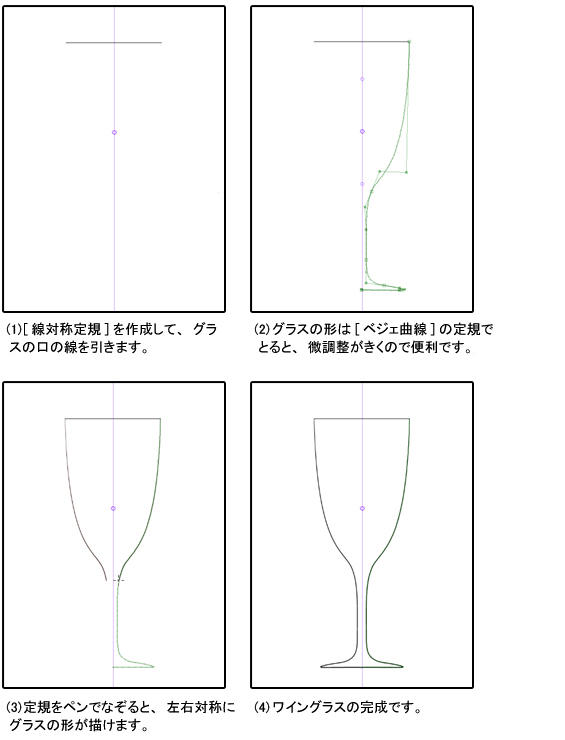
[4] 実践:5点対称定規を使用して「タイヤのホイール」を描く
乗り物、機械、家具…など身近にある工業製品の多くは、何かしら規則的な形のパーツを含んでいます。ここでは、タイヤのホイールを描く手順を紹介します。
まず最初に[対称定規]で真横や正面から見た形を作ってから、編集機能を使って、実際に描きたい向きに変形させて仕上げていきます。
(1)[定規レイヤー]に[5点対称定規]を作成します。
(2)[画像レイヤー]に[ベクターレイヤー]を作成して(ここでの描画は、すべて[ベクターレイヤー]で行います)、[曲線]ツールでU字の形を描きます。
(3)これでホイール内部のスポーク(柱)がおおまかにできました。[定規レイヤー]を非表示にして、対称定規の機能を停止させます。
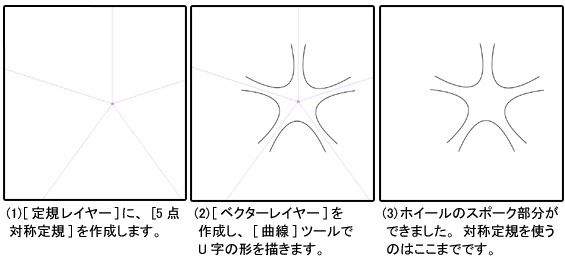
(4)新規に[ベクターレイヤー]を作成し、[図形]ツールで[楕円]を選択、[Shift]キーを押しながら描画して正円を作ります。これは、ホイールのフチ部分になります。
(5)スポークと円のレイヤーを同時に選択して、[編集]メニュー→[移動と変形]から、[遠近法]を使用してタイヤにパースを付けます。
(6)続けて、[移動と変形]から[自由変形]等を使用して、タイヤを完成時に見せたい角度に合わせたら確定させます。
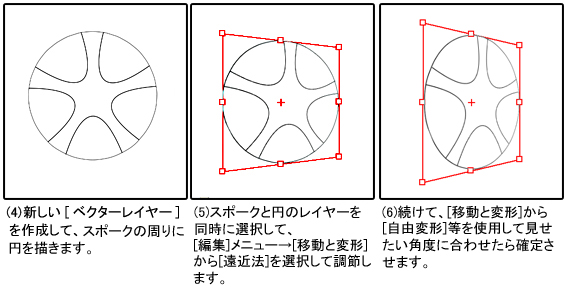
(7)楕円のレイヤーを[複製]してから[編集]メニュー→[移動と変形]→[拡大・縮小]を使用し、位置を調整しながらホイール、タイヤの内、外周を作ります。タイヤは、楕円をずらした後に、タイヤの厚みになる線を[曲線]ツールでつなぎます。
(8)各パーツのディディールを描き足していきます。すべての線を描き終えたら、余分な線を[消しゴム]ツールの[交点までを消去]で削除します。
(9)[消しゴム]ツールの[ふれた部分を消去]や、[線幅修正]ツールを使用して、線の太さや強弱を調整したら完成です。


コメント